
Sekiranya anda belajar menggunakan Illustrator dan mahu memanfaatkan sepenuhnya alat anda, artikel ini memberi anda kemungkinan merancang poster yang penuh dengan warna dengan cara yang mudah dan sederhana.
Anda tidak memerlukan banyak pengetahuan untuk mendapatkan hasil yang baik, anda harus menggunakan imaginasi anda dan tahu bagaimana memanfaatkan sumber. Kami menunjukkan kepada anda dalam hal ini sedikit tutorial.
Sekiranya anda ingin membuat reka bentuk yang ringkas tetapi mengagumkan, berhati-hatilah kerana alat "penampilan" memberi kita pelbagai pilihan untuk kita bermain dengan unsur-unsur.
Langkah pertama adalah membuka adalah dengan membuka program Illustrator dan memutuskan saiz kanvas, dengan cara ini akan lebih mudah bagi kita untuk menyesuaikan reka bentuk. Nampaknya logik, tetapi bergantung pada format, kita harus menyesuaikan ukuran elemen, tipografi, dan kita akan mempunyai kebebasan lebih kurang untuk mengatur ruang kerja.
Elemen asas
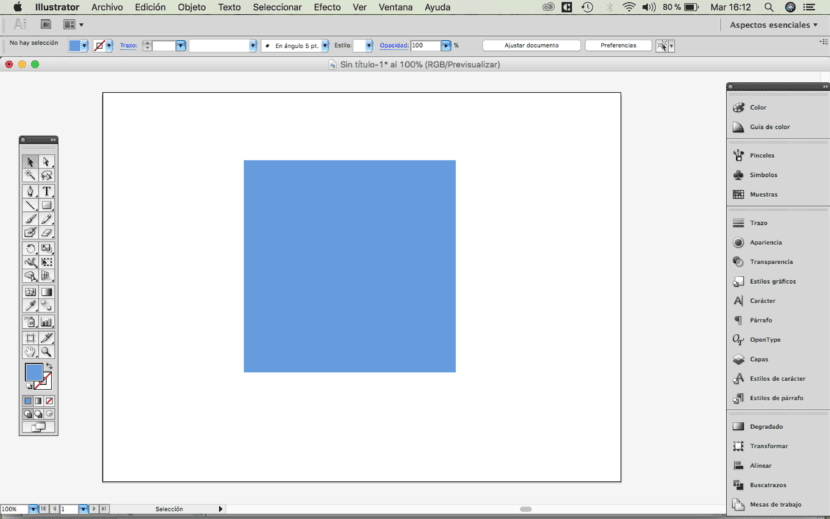
Terus dengan reka bentuk poster kami, kami akan membuat segi empat sama. Dengan alat pemilihan langsung (anak panah putih) kita dapat mengubah vektor, sedemikian rupa sehingga kita akan mengubah kuadrat menjadi segitiga.
Gandakan dan susun
Langkah seterusnya adalah pendua segitiga seberapa banyak yang kita mahukan, kita juga boleh mengubah ukurannya. Kita boleh meletakkannya dengan teratur di atas kanvas.
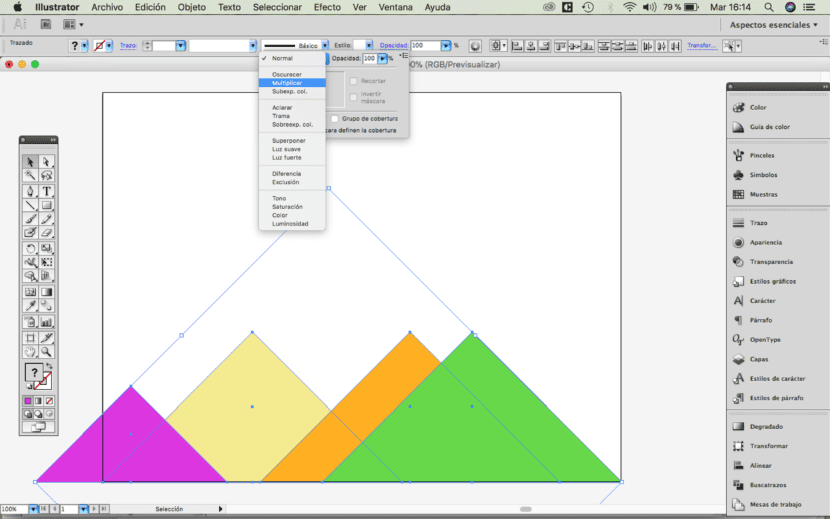
Pilihan warna
Seterusnya kami akan menggunakan warna yang berbeza pada setiap segitiga. Pilihan warna adalah mustahak untuk menandakan gaya dan mesej yang ingin kita sampaikan kepada penerima. Dalam kes ini, pilihannya adalah untuk warna terang. Kita juga boleh bermain dengan satu warna dan menukar coraknya. Jangan lupa bahawa semasa kita mengeksport projek kita, warna skrin mestilah rgb dan jika kita mahu mencetaknya, mestilah CMYK.
Sentuhan terakhir dengan Illustrator
El langkah utama reka bentuk kami adalah berikut, kami memilih semua elemen dan dalam menu kami mengikuti jalan berikut: window - penampilan. Tetingkap akan muncul di mana kita dapat menerapkan jenis kelegapan yang kita inginkan, kita akan memilih pilihan "darab".
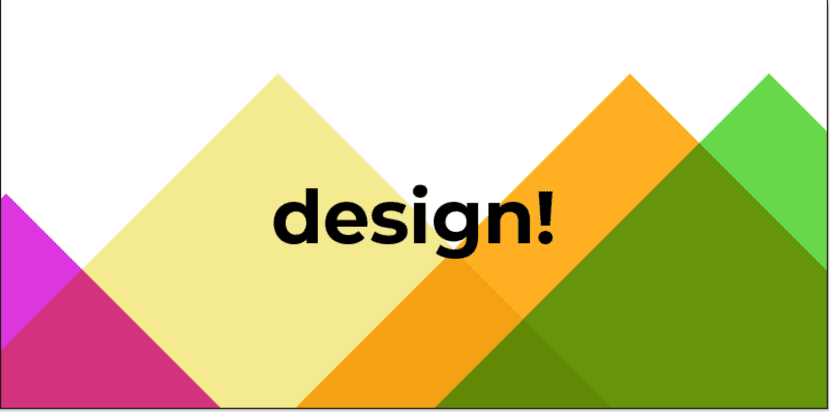
Akhirnya, kami meletakkan elemen pada kedudukan yang betul di kanvas dan dengan topeng kliping kami menghilangkan objek yang menonjol dari pinggiran. Sebaik sahaja kita mempunyai reka bentuk, kita harus tambah tajuk atau teks.